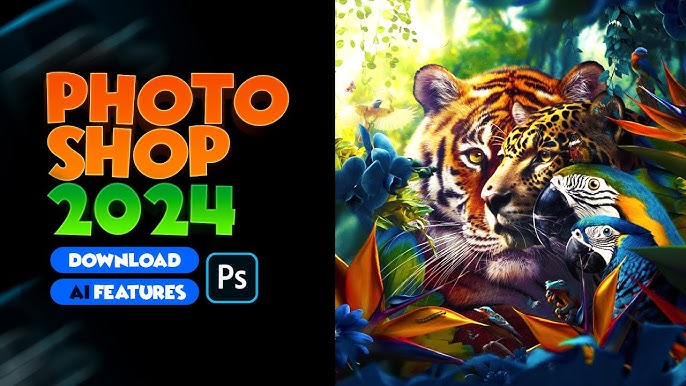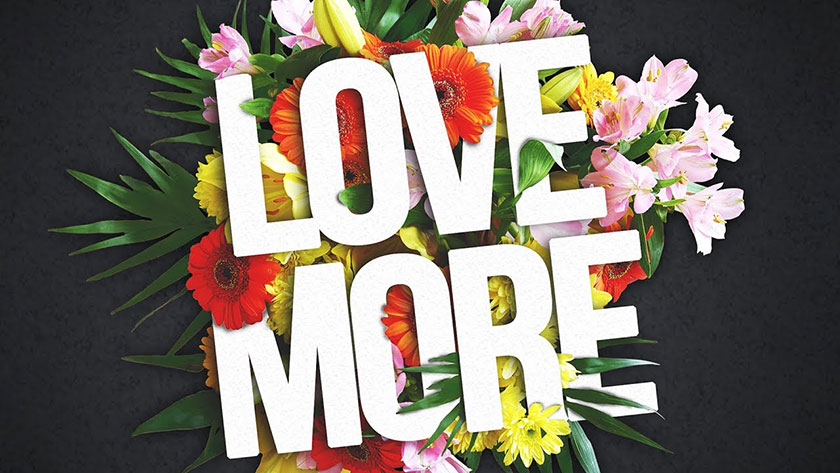Bạn đã biết cách để thực hiện kiểm tra ảnh đã bị chỉnh sửa hay chưa? Sự phát triển rầm rộ và mạnh mẽ của các trang mạng xã hội như facebook, twitter, instagram,… giúp người dùng có thể đăng tải và chia sẻ ảnh một cách dễ dàng.

Giữa vô vàn hình ảnh được chia sẻ ấy, ít nhiều chúng sẽ được chỉnh sửa trước khi đăng tải. Hiện nay, phần mềm Photoshop được xem là một trong những công cụ chỉnh sửa ảnh chuyên nghiệp. Bài viết sau đây chúng tôi sẽ hướng dẫn bạn đọc một thủ thuật hữu ích để giúp bạn có thể tiến hành kiểm tra sơ bộ xem bức ảnh đã được chỉnh sửa hay chưa nhé!
Kiểm tra bằng phần mềm photoshop
Để thực hiện cho việc kiểm tra, bạn cần sử dụng phần mềm xử lý ảnh photoshop để giúp tìm hiểu bức ảnh. Trước hết bạn mở file ảnh mà mình cần phân tích, tiếp đó hãy vào file/info,… tại mục mục section, bạn nhấn chọn EXIF.
Ngay sau khi bạn bận chọn EXIF thì sẽ hiện ra các thông số về bức ảnh như: model của máy, máy chụp ảnh nhà sản xuất, thời gian chụp, thời gian chỉnh sửa,…
Sau đó bạn hãy dựa vào bảng phân tích EXIF để có thể nhận biết được ảnh đã qua xử lý hay chưa xử lý. Cách này vô cùng đơn giản và dễ thực hiện phải không nào.
Photoshop được biết đến là phần mềm được sử dụng để chỉnh sửa ảnh hữu ích được nhiều người sử dụng và đánh giá cao. Không chỉ có khả năng “biến hóa” bức ảnh như một phép màu, phần mềm này còn được đánh giá cao bởi khả năng phân tích và giúp người dùng có thể nhận biết được đâu là ảnh gốc và đâu là ảnh đã bị chỉnh sửa.
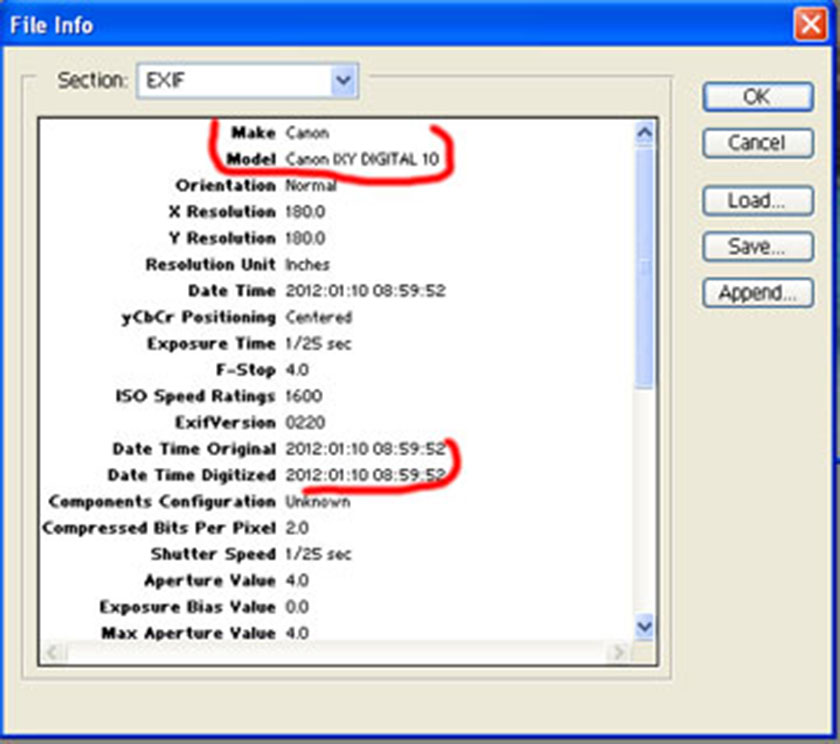
Nếu như bạn không tải phần mềm photoshop thì có thể sử dụng cách thứ 2 ngay sau đây.
Sử dụng ứng dụng JPEGsnoop
Việc sử dụng ứng dụng JPEGsnoop cũng là một trong những cách giúp bạn nhận biết ảnh đã qua chỉnh sửa hay chưa. Để phân tích chi tiết và phát hiện xem hình ảnh đã qua chỉnh sửa hay là bản gốc với ứng dụng JPEGsnoop vô cùng tiện dụng, được nhiều người sử dụng hiện nay.
JPEGsnoop giúp người dùng có thể phát hiện ra các cài đặt khác nhau đã được sử dụng trong máy ảnh kỹ thuật số khi thực hiện chụp ảnh (siêu dữ liệu EXIF, IPTC). Theo đó, JPEGsnoop giúp báo cáo những gì máy ảnh kỹ thuật số hoặc phần mềm được sử dụng để tạo ra hình ảnh đó.
Có thể thấy được rằng điều này vô cùng hữu ích trong việc xác định được việc hình ảnh đã được chỉnh sửa hay chưa bằng bất kỳ cách nào. Để sử dụng phương pháp này bạn cần tải ứng dụng JPEGsnoop về để thực hiện.
Ngay sau khi thực hiện kiểm tra xong, kết quả của việc tiến hành phân tích sẽ cho bạn thấy ảnh đã biên tập hay đã được chỉnh sửa qua phần mềm nào hay chưa, xác định được bản gốc lấy từ camera nào.

Trong hình phân tích của chương trình, bạn sẽ có được tất tần tật các thông tin về bức ảnh.
Không chỉ xác định được ảnh đã qua chỉnh sửa hay chưa, JPEGsnoop còn được đánh giá cao bởi khả năng trả về rất nhiều thông tin khác, trong đó có thể kể đến như: chế độ màu, bảng Huffman, EXIF siêu dữ liệu, độ sáng, ước lượng chất lượng ảnh JPEG thiết lập, cài đặt độ phân giải ảnh JPEG, Make Notes, biểu đồ RGB,… vô cùng hữu ích và tiện dụng.
Không chỉ thế, với việc sử dụng ứng dụng JPEGsnoop còn có khả năng thực hiện mở và giải mã các tập tin có chứa bất kỳ một file ảnh JPEG được nhúng vào như: .JPG, .ORF, .PEF, .MOV, .PDF, .THM, .AVI*, .DNG, .CRW, .CR2, .NEF.
Có thể thấy được rằng ứng dụng JPEGsnoop vô cùng hữu ích phải không nào!
Việc thực hiện theo 2 cách để kiểm tra ảnh đã bị chỉnh sửa hay chưa mà chinhsuaanh.vn đã chia sẻ trên đây sẽ giúp bạn kiểm tra nhanh chóng và hiệu quả nhất việc ảnh có bị sửa hay không. Hy vọng những thông tin này sẽ thật sự hữu ích và cần thiết đối với bạn đọc. Chúc các bạn thực hiện quá trình kiểm tra thành công với những hướng dẫn trên đây!
Đăng ký kênh Youtube để học Photoshop Miễn Phí: ĐĂNG KÝ NGAY
============================
Bộ công cụ xử lý ảnh Photoshop chuyên nghiệp
DOWNLOAD:
✅ SADESIGN PANEL ENGLISH: https://sadesignretouching.com/retouching/
✅ SADESIGN PANEL VIET NAM: https://www.retouching.vn/